Continuity: Cómo llamar por teléfono y enviar y recibir SMS desde iPad, iPod y Mac OS X
iOS 8 (el sistema operativo del iPhone, iPad y iPod) y posteriores tienen una característica (Continuity) bastante útil y no muy conocida que consiste en que es posible llamar y contestar las llamadas de teléfono, así como enviar y recibir SMS en el iPad (con y sin 3G), iPod Touch e incluso en el Mac muy fácilmente.
Es muy práctico porque muchas veces el iPhone está en otra habitación, en el bolsillo del pantalón o bolso o, muy probablemente, cargando. Con este sistema se puede responder a la llamada o iniciarla cómodamente desde otro dispositivo. En el caso de querer o leer o escribir SMS, ocurre exactamente lo mismo.
¿Cómo hacerlo paso a paso?
¿Cómo poder llamar y contestar llamadas desde el iPad, iPod Touch o Mac?
El único requisito para esta función de Continuity es que los dispositivos tengan iOS 8 o posterior (publicado en otoño de 2014) y en el caso del Mac, OS X Yosemite, OS X El Capitán o más moderno. También deben encontrarse todos conectados a la misma red Wifi.
Los Macs no hace faltan que tengan Bluetooth BLE; de hecho no es necesario tener activado el Bluetooth en ninguno de los aparatos (yo siempre lo tengo apagado).
Cómo activar el servicio la primera vez
- Iniciar sesión con la misma cuenta de iCloud en todos los dispositivos, incluido el Mac (en Ajustes > iCloud).
- Todos los dispositivos deben haber iniciado sesión en FaceTime utilizando la misma cuenta de iCloud (Ajustes > FaceTime). A partir de ese momento, todos los aparatos que compartan ese ID de Apple recibirán las llamadas.
Así de fácil.
Cómo hacer una llamada de teléfono desde el iPad, iPod Touch o Mac
Para llamar por teléfono desde el iPad, iPod Touch o el Mac (sin tocar el iPhone, que puede estar en otra habitación, por ejemplo, pero siempre en la misma Wifi), hay que abrir la aplicación de contactos y hacer clic sobre un número de teléfono.
También es posible lanzar la llamada desde la aplicación de FaceTime en el iPad, Mac o iPod, haciendo clic en el icono del auricular al lado del número de teléfono móvil o fijo de nuestro contacto.
Otra alternativa es introducir el número de teléfono en el buscador. Aunque no corresponda a ningún conocido, será posible llamar desde ahí pulsando sobre el icono de teléfono.
Es cierto que el iPad no es lo más cómodo del mundo para llamar, debido a su gran tamaño (es como intentar hablar con un zapatófono), pero se le pueden poner unos cascos o incluso un manos libres.
El número de teléfono saliente es el del iPhone.
Cómo responder a una llamada de teléfono desde el iPad, iPod Touch o Mac
En el momento en el que el iPhone reciba una llamada de teléfono, todos los demás dispositivos autorizados y que estén en la misma red Wifi comenzarán a sonar, de tal manera que se puede responder con cualquiera: iPad, iPod Touch o Mac.
En el caso del Mac con OS X Yosemite o más moderno:
Y una vez contestada la llamada…
En el iPhone aparecerá un indicador de que hay una llamada activa en todos los casos (en el fondo, estamos usando el iPad, iPod o Mac como manos libres…).
En vídeo:
Cómo enviar y recibir SMS en el iPad, iPod Touch y Mac
Con el servicio de Continuity (Continuidad) de iOS 8 y posteriores, todos los SMS y MMS enviados y recibidos en el iPhone aparecerán también en la aplicación de mensajes del iPod, iPad o Mac, y se pueden enviar SMS a cualquier persona desde ahí, tengan o no uno de estos dispositivos, ya que son mensajes de texto convencionales (con coste, salvo que se tenga una tarifa plana de envío de SMS).
El único requisito, de forma similar a lo que ocurre con las llamadas de teléfono, es que el iPhone, el iPad y el iPod touch tengan instalado iOS 8.1 o posterior y el Mac OS X Yosemite, El Capitán o más moderno.
Configuración inicial y activación de los SMS y MMS
- Hay que iniciar sesión iMessage en el iPhone y el resto de dispositivos iOS y el Mac con el mismo ID de Apple.
- En el iPhone:
- Ajustes > Mensajes > Enviar y recibir > «Se le puede contactar por iMessage» > Marcar el número de teléfono y la dirección de correo electrónico.
- Ir a Mensajes > Reenvío de mensajes de texto y activar los dispositivos a los que se quiere que se reenvíen los mensajes. En la configuración inicial hay que introducir en el iPhone un código que aparece en el iPod, iPad o Mac.
A partir de ese momento los SMS y MMS se envían a todos los dispositivos autorizados (inclyendo el Mac, con la comodidad de poder teclear y responder a los mensajes de texto usando un teclado), pudiendo contestar desde ellos. El coste que pueden tener (si son mensajes de colore verde, que se corresponden a los SMS clásicos) se carga en la cuenta del iPhone, ya que en el fondo es él el que los envía. Los mensajes de iMessage (el WhatsApp de Apple) siempre son gratis.
Apple: Requisitos del sistema para Continuidad en el iPhone, el iPad, el iPod touch y el Mac

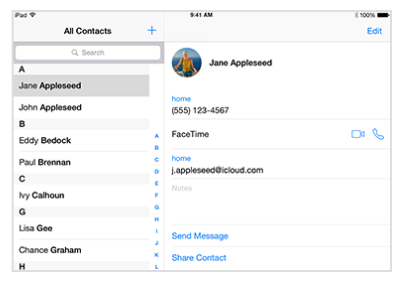
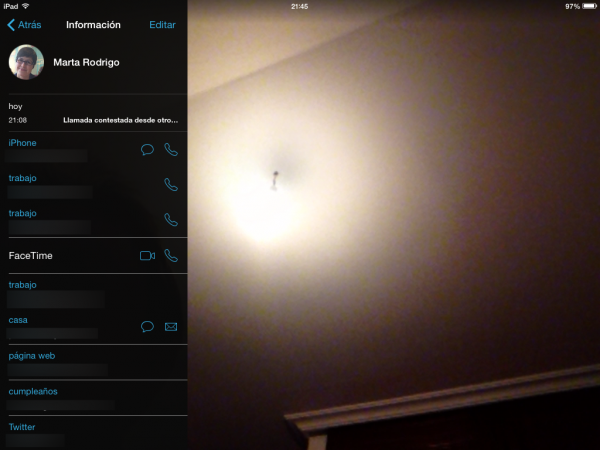
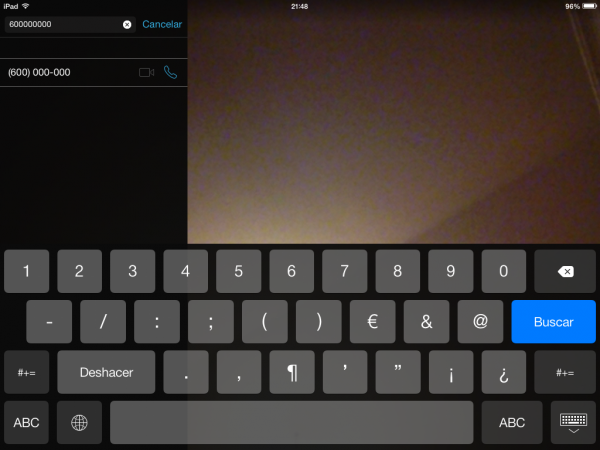
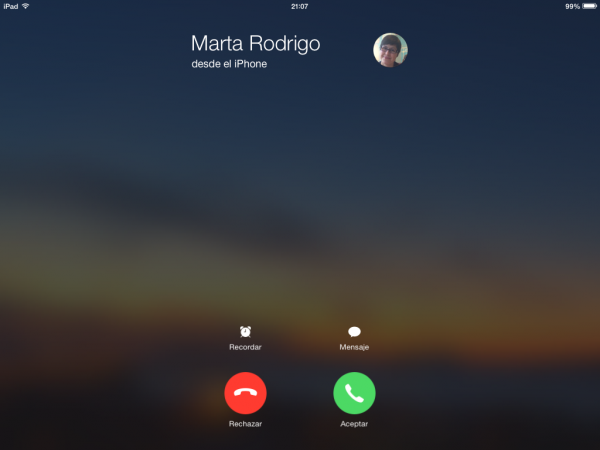
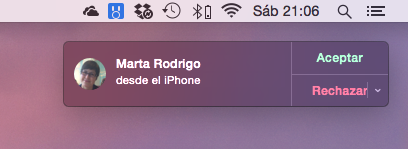
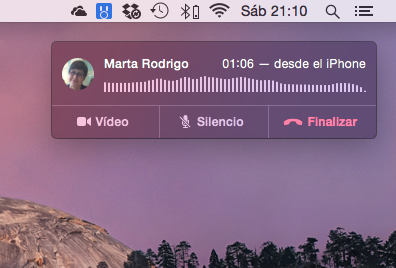
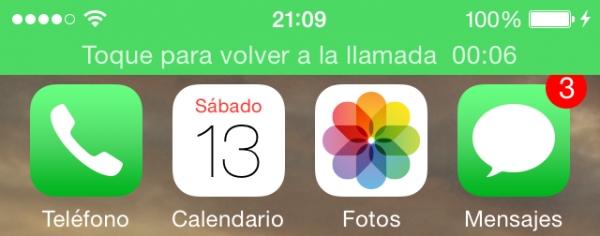
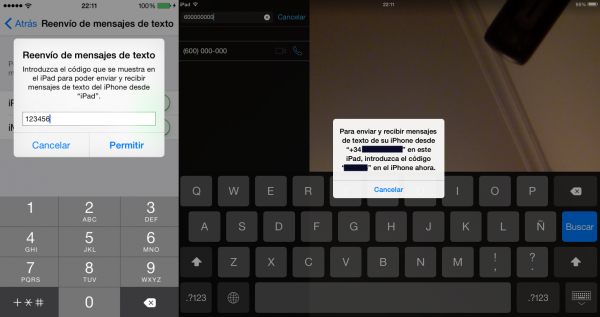
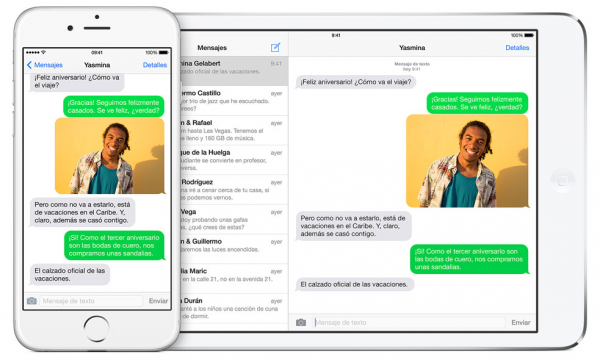
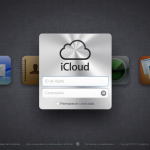
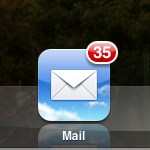


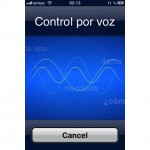
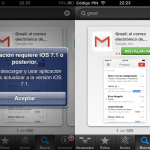










Ase diaz estava con mi esposa le pedi su telefono para checar la hora el mio estava descargado. De la nada aparecio una burbuja como la de Messenger con nombre de britani y se oculto. Quisiera saber que es eso y tambien como encontrar otras cuentas abiertas desde ese telefono.y aplicasiones escondidas gracias me sera de micha alluda
Hola
Pues así por lo que cuentas es difícil de saber. Pueden ser diferentes aplicaciones. Revisa en ajustes cuentas las que están instaladas (supongo que es un Android; no dices nada de eso) y en el listado de aplicaciones las que están y quita las que no procedan.
Si es un iPhone, es más fácil: dedo sobre cualquier aplicación y borra las que no quieras.
Saludos.
Queria consultar si esto aun funciona. Lo he probado varias veces y hasta aora nada! Tengo una iPhone X, son amante de los productos de Apple
Por supuesto. Va como la seda.